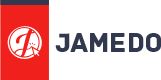Soms is het nodig om uw WordPress website over te zetten naar een ander domein, in het geval u bezig bent met Search Engine Optimalization bijvoorbeeld en u wilt de snelheid van uw website vergroten. Of uw oude domein geeft te veel foutmeldingen. Natuurlijk is het een angstaanjagend concept? U wilt geen downtime en alles moet precies overgaan zoals het was zonder dat er data mist of dat er dingen veranderen. Er zijn twee manieren om dit te doen. Het is mogelijk een WordPress website over te zetten door middel van een Plug-in maar het kan ook handmatig. Over het algemeen is de ervaring dat het automatische overzetten niet altijd vlekkeloos verloopt. Daarom is het vaak beter om het handmatig te doen, ook al is het niet al te simpel. WordPress overzetten naar een ander domein? Hier volgt een stap-voor-stap handleiding.
Automatisch Terug naar boven
Als u toch kiest om de website automatisch over te zetten, kan dit met verschillende Plug-ins. Eén daarvan is Duplicator, gratis te downloaden van WordPress.org. Als voorbereidend werk maakt u een back-up van de database en FTP-bestanden. Daarna voert u de oude en de nieuwe domeinnamen in en de Plug-in doet de rest.
Handmatig Terug naar boven
Het eerste dat gedaan moet worden is uiteraard een back-up maken van uw bestanden en database van de website. Deze moeten worden verhuist naar de computer want WordPress staat niet op de computer zelf, maar op een server. Hiervoor heeft u een FTP programma nodig, de FTP gegevens en toegang tot een tool om uw database te beheren.
Gebruik het FTP programma om de bestanden en mappen van uw website naar uw computer te kopiëren en exporteer deze gegevens naar het database programma. Zorg wel dat het een SQL file wordt en dat dit SQL-bestand wordt opgeslagen op de computer. Nu kunt u WordPress overzetten naar een ander domein.
Uploaden naar nieuwe domein Terug naar boven
Gebruik het FTP programma vervolgens om de bestanden en mappen naar de nieuwe locatie te verhuizen. Creëer een database op het nieuwe domein en gebruik het database programma om de gegevens te importeren.
Wp-config.php aanpassen Terug naar boven
De nieuwe database en de bestanden moeten aan elkaar gekoppeld worden door de tekst in wp-config.php aan te passen. Dit bestand bevind zich in de WordPress website bestanden. Open met een tekstverwerkingsprogramma het bestand wp-config.php en vul de gegevens van de nieuwe database in:
define('DB_NAME', 'user_wrdp1');
/** MySQL database username */
define('DB_USER', 'user_wrdp1');
/** MySQL database password */
define('DB_PASSWORD', 'password');
Sla dit op en verhuis het bestand met het FTP programma naar de nieuwe locatie waarmee u het oude bestand overschrijft.
Functions.php tijdelijk aanpassen Terug naar boven
Open het bestand functions.php.
Druk na < ?php op enter en voeg deze regels toe:
update_option('siteurl','http://www.jenieuwedomeinnaam.nl');
update_option('home','http://www.jenieuwedomeinnaam.nl');
Vervang ‘jenieuwedomeinnaam’ voor uw nieuwe domeinnaam.
Sla het op en upload met het FTP-programma naar wp-content/themes/[naam van thema] en overschrijf het oude thema. Ga naar de nieuwe URL en ga in het beheer naar ‘Permalinks’ en kies wijzigingen opslaan. Controleer nu of de website goed werkt. Open functions.php opnieuw en verwijder de toegevoegde regels. Save het bestand en gebruik het FTP-programma om hem te bewaren op de juiste locatie. U heeft nu uw website overgezet naar een nieuw domein.